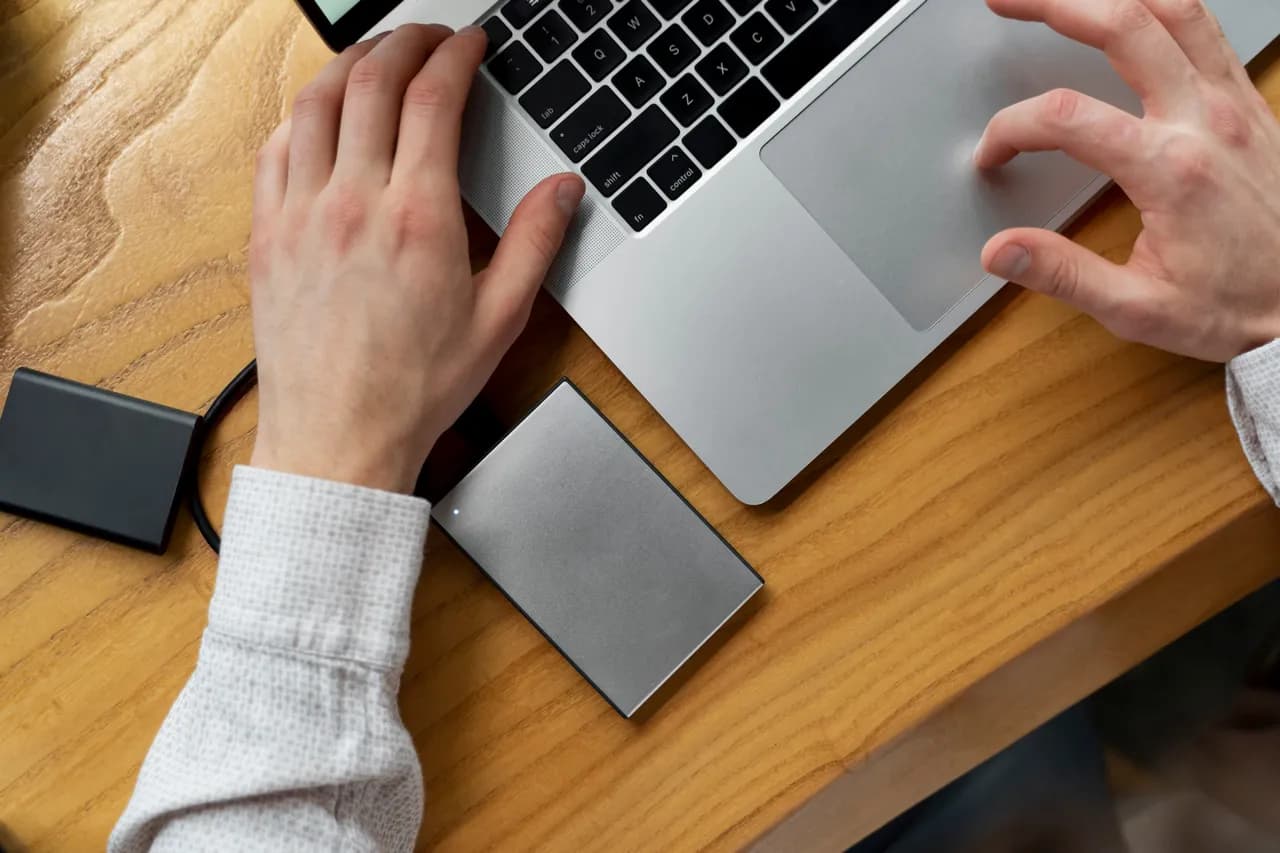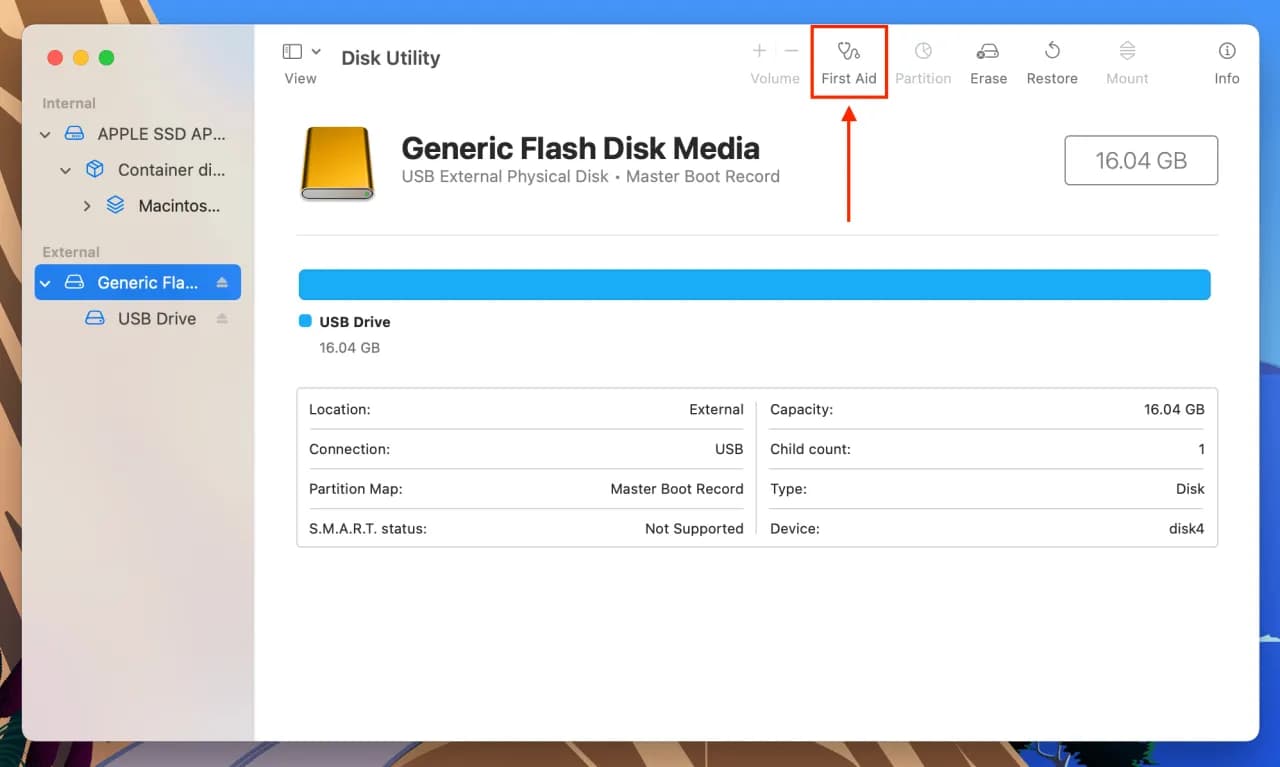Instalacja systemu Windows z pendrive’a to prosty i skuteczny sposób na szybkie przywrócenie lub zainstalowanie systemu operacyjnego. Wiele osób decyduje się na tę metodę, ponieważ jest szybsza niż korzystanie z płyt DVD, a także pozwala uniknąć problemów z uszkodzonym napędem optycznym. Jednak, aby proces przebiegł bez błędów, konieczne jest odpowiednie przygotowanie pendrive’a i skonfigurowanie BIOS-u.
W tym artykule dowiesz się, jak krok po kroku przygotować bootowalny pendrive, zmienić ustawienia BIOS-u oraz zainstalować Windows bez napotkania typowych problemów. Bez względu na to, czy jesteś początkującym użytkownikiem, czy doświadczonym specjalistą, nasz przewodnik pomoże Ci wykonać instalację sprawnie i bez stresu. Kluczowe wnioski:- Przygotowanie bootowalnego pendrive’a wymaga odpowiedniego oprogramowania i sprawdzenia pojemności nośnika.
- Wejście do BIOS-u odbywa się za pomocą klawiszy F2, F12 lub Delete, w zależności od producenta płyty głównej.
- Zmiana kolejności uruchamiania w BIOS-ie jest kluczowa, aby komputer rozpoznał pendrive jako główne urządzenie startowe.
- Typowe problemy, takie jak brak wykrywania pendrive’a, można rozwiązać poprzez sprawdzenie ustawień BIOS-u i formatowanie nośnika.
- Instalacja Windows z pendrive’a jest szybsza i bardziej niezawodna niż tradycyjne metody z użyciem płyt DVD.
Jak przygotować pendrive do instalacji Windows bez błędów
Przygotowanie pendrive’a do instalacji Windows to pierwszy i najważniejszy krok. Aby uniknąć błędów, upewnij się, że Twój nośnik ma minimalną pojemność 8 GB i jest sformatowany w systemie plików FAT32. To gwarantuje kompatybilność z większością komputerów.
Proces tworzenia bootowalnego pendrive’a składa się z kilku prostych kroków. Najpierw pobierz oficjalny obraz systemu Windows z witryny Microsoft. Następnie użyj odpowiedniego oprogramowania, aby przenieść obraz na nośnik USB. Pamiętaj, aby przed rozpoczęciem wykonać kopię zapasową danych, ponieważ proces ten wymaga sformatowania pendrive’a.
Wybór odpowiedniego pendrive'a i narzędzi do tworzenia bootowalnego USB
Nie każdy pendrive nadaje się do instalacji Windows. Wybierz nośnik od sprawdzonego producenta, aby uniknąć problemów z prędkością zapisu i odczytu. Do przygotowania bootowalnego USB polecamy programy takie jak Rufus lub Windows Media Creation Tool. Są one darmowe, proste w obsłudze i kompatybilne z większością systemów.
- Rufus – szybki i lekki program, idealny do tworzenia bootowalnych nośników.
- Windows Media Creation Tool – oficjalne narzędzie Microsoft, które automatycznie pobiera i przygotowuje obraz systemu.
- Etcher – alternatywa dla użytkowników, którzy preferują intuicyjny interfejs.
Konfiguracja BIOS-u do uruchomienia Windows z pendrive'a
Po przygotowaniu pendrive’a, kolejnym krokiem jest konfiguracja BIOS-u. Aby wejść do BIOS-u, uruchom komputer i naciśnij odpowiedni klawisz (zwykle F2, F12 lub Delete) podczas startu systemu. Każdy producent płyty głównej może używać innego klawisza, dlatego warto sprawdzić dokumentację swojego urządzenia.
W BIOS-ie znajdź sekcję związaną z kolejnością uruchamiania. Zmień ustawienia tak, aby pendrive był pierwszym urządzeniem startowym. To kluczowy krok, aby komputer rozpoznał nośnik USB i rozpoczął instalację systemu.
Jak znaleźć i zmienić kolejność uruchamiania w BIOS-ie
Opcja zmiany kolejności uruchamiania znajduje się zazwyczaj w zakładce Boot lub Startup. Użyj klawiszy strzałek, aby nawigować po menu, i klawisza Enter, aby potwierdzić wybór. Jeśli nie widzisz swojego pendrive’a na liście, sprawdź, czy nośnik jest poprawnie podłączony i sformatowany.
| Producent | Klawisz do BIOS-u |
| ASUS | F2 lub Delete |
| HP | F10 |
| Dell | F2 |
| Lenovo | F1 lub F2 |
Czytaj więcej: Panele fotowoltaiczne pionowe vs. tradycyjne - który rodzaj lepszy dla domu?
Instalacja Windows z pendrive'a krok po kroku
Po skonfigurowaniu BIOS-u i uruchomieniu komputera z pendrive’a, rozpoczyna się proces instalacji Windows. Pierwszym krokiem jest wybór języka, strefy czasowej i układu klawiatury. Następnie kliknij „Zainstaluj teraz”, aby przejść do kolejnych etapów.
W kolejnym oknie zostaniesz poproszony o wprowadzenie klucza produktu. Jeśli go nie masz, możesz pominąć ten krok i aktywować system później. Wybierz wersję Windows, którą chcesz zainstalować – zazwyczaj jest to wersja Pro lub Home. Pamiętaj, aby wybrać opcję instalacji „Niestandardowa”, która pozwala na pełną kontrolę nad partycjonowaniem dysku.
Jak wybrać odpowiednią wersję Windows podczas instalacji
Wybór wersji Windows zależy od Twoich potrzeb. Wersja Home jest przeznaczona dla użytkowników domowych, oferując podstawowe funkcje. Wersja Pro zawiera dodatkowe opcje, takie jak szyfrowanie dysków BitLocker czy zdalny pulpit, co sprawdza się w przypadku firm. Jeśli nie jesteś pewien, która wersja jest dla Ciebie odpowiednia, wersja Home zazwyczaj wystarcza do codziennego użytku.
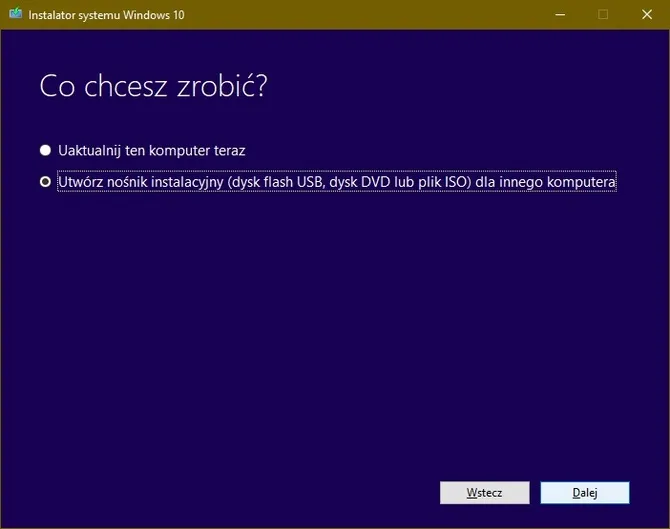
Rozwiązywanie typowych problemów z instalacją Windows z pendrive'a
Nawet przy starannym przygotowaniu, mogą pojawić się problemy podczas instalacji. Jednym z najczęstszych jest brak wykrywania pendrive’a przez BIOS. W takim przypadku sprawdź, czy nośnik jest poprawnie podłączony i sformatowany w systemie plików FAT32.
Innym częstym problemem są błędy związane z partycjonowaniem dysku. Jeśli instalator nie pozwala na wybór partycji, usuń wszystkie istniejące partycje i utwórz nowe. Pamiętaj, że ta operacja usunie wszystkie dane z dysku, dlatego wcześniej wykonaj kopię zapasową.
- Brak wykrywania pendrive’a – sprawdź ustawienia BIOS-u i format nośnika.
- Błąd „Nie można zainstalować Windows na tej partycji” – usuń i utwórz partycje od nowa.
- Wolna instalacja – upewnij się, że używasz pendrive’a z USB 3.0 i komputera z odpowiednim portem.
Co zrobić, gdy BIOS nie wykrywa pendrive'a
Jeśli BIOS nie widzi pendrive’a, wykonaj kilka kroków diagnostycznych. Najpierw podłącz nośnik do innego portu USB, najlepiej z tyłu komputera. Następnie sprawdź, czy pendrive jest poprawnie sformatowany – użyj narzędzia Diskpart w systemie Windows, aby wyczyścić i przygotować nośnik. Jeśli problem nadal występuje, spróbuj użyć innego pendrive’a lub przetestować go na innym komputerze.Jak uniknąć błędów i skutecznie zainstalować Windows z pendrive’a
Instalacja Windows z pendrive’a wymaga starannych przygotowań i znajomości kilku kluczowych kroków. W artykule omówiliśmy, jak przygotować bootowalny nośnik, skonfigurować BIOS oraz rozwiązać typowe problemy, takie jak brak wykrywania pendrive’a. Dzięki temu proces instalacji staje się prostszy i bardziej niezawodny.
Wskazaliśmy również, że wybór odpowiedniej wersji Windows oraz poprawne partycjonowanie dysku są kluczowe dla sukcesu. W przypadku błędów, takich jak „Nie można zainstalować Windows na tej partycji”, zalecamy usunięcie i ponowne utworzenie partycji. Dzięki tym wskazówkom unikniesz najczęstszych pułapek i zainstalujesz system bez problemów.
Pamiętaj, że nawet drobne błędy, jak niewłaściwe ustawienia BIOS-u, mogą uniemożliwić instalację. Dlatego zawsze sprawdzaj, czy pendrive jest poprawnie sformatowany i podłączony do odpowiedniego portu USB. Dzięki naszym poradom proces instalacji Windows z pendrive’a stanie się prosty i bezstresowy.